- RoboHelp ユーザーガイド
- 概要
- プロジェクト
- 作成者との共同作業
- PDF レイアウト
- 編集と書式
- 読み込みとリンク
- Toc、indexes、用語集および引用
- 条件付きコンテンツ
- マイクロコンテンツ
- レビューと共同作業
- 翻訳
- 出力を生成中
- 出力の公開
- 付録
RoboHelp(2022 年 9 月リリース)アップデート 4 には、改良された変数エディター、強化された画像レポート、PDF 機能強化などの改善点に加えて、SharePoint や公開に関する問題の修正などが含まれています。
修正内容の一覧をすべて確認するには、RoboHelp の解決済みの問題をご覧ください。
この資料で扱われている内容は、以下のとおりです。
アップデートのインストール
インターネットに接続していることを確認してください。
RoboHelpの2022年発行のアップデート4をインストールするには、ヘルプ > 更新確認 を選択してください。
その後、画面の指示に従います。
詳しくは、こちらのコミュニティ投稿をご覧ください。
変数および変数セットの強化されたエディター
以前は作成者タブから変数パネルにアクセスし、出力タブから変数セットにアクセスしていたため、作成者タブと出力タブを頻繁に切り替えていました。RoboHelp アップデート 4 では、変数や変数セットのエディターが全面的に改良され、変数や変数セットを一元管理できるようになりました。変数および変数セットのエディターのユーザーインターフェイスが統合されました。 これによってプロセスが合理化され、両方とも作成者タブで直接管理できるようになりました。 さらに、表形式で表示されるため、変数、さまざま変数セット、関連する値などをひと目で簡単に確認できるようになりました。これにより、複数の変数をまとめて表示して簡単に管理できます。
詳しくは、「作成した変数を使用して簡単に更新を行う」を参照してください。
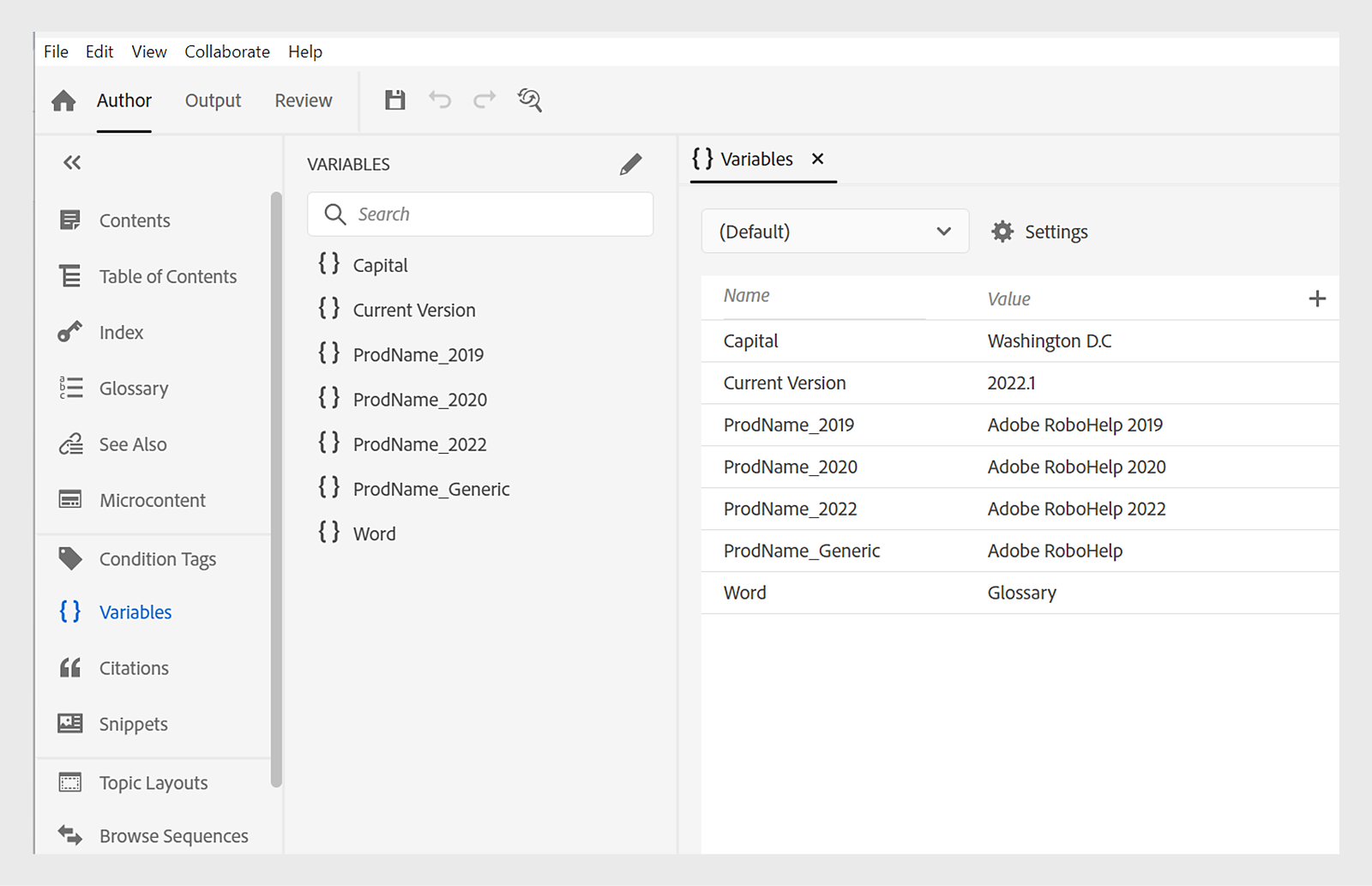
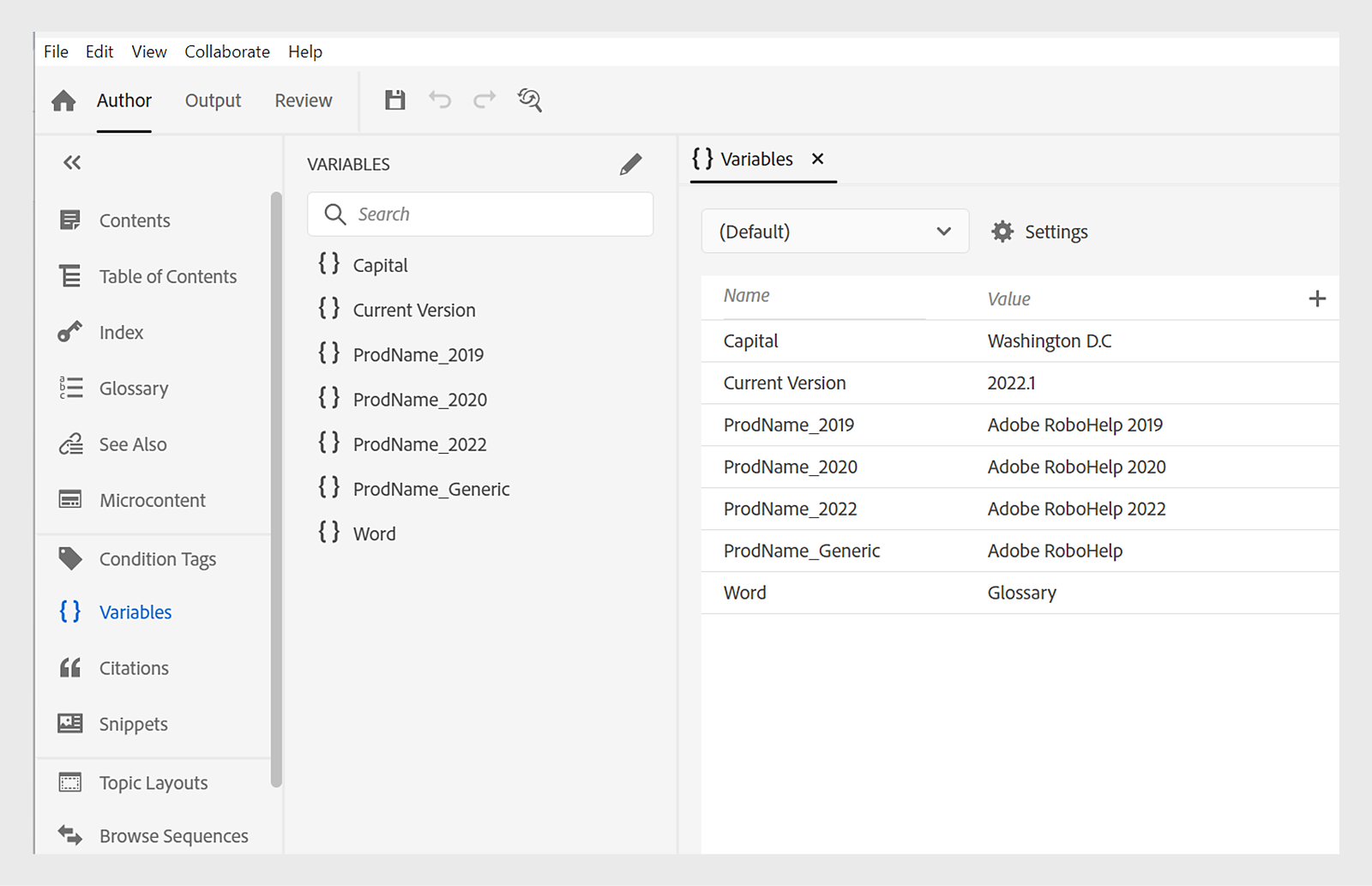
ようこそ画面からサンプルプロジェクトへの簡単なアクセス
RoboHelp 2022 アップデート 4 を使用すると、ようこそ画面からサンプルプロジェクトに簡単にアクセスできるようになりました。 ようこそ画面で「Robohelp について」、「コンパストラベル」、「FintecNEWS」という 3 つのサンプルプロジェクトから選択し、RoboHelp のあらゆる機能を操作して慣れることができます。
サンプルプロジェクトについて詳しくは、「サンプルプロジェクトの操作」をご覧ください。


画像用の代替テキストを表示する強化された画像レポート
画像を非常に多く使ったプロジェクトを管理すると、代替テキストが設定されていない画像を判別するのが特に困難な場合があります。 RoboHelp 2022 アップデート 4 では、アクセシビリティが重点的に強化されました。 そのため、代替テキスト列が追加され、画像レポートが改良されています。 この機能強化によって、画像の代替テキストを簡単に一括表示して確認できます。 また、設定パネルで代替テキストの絞り込みを使って、代替テキストの有無で画像を絞り込むことも可能です。
詳しくは、「画像レポート」をご覧ください。


PDF 出力に対する機能強化
PDF 出力に関する次のような機能が強化されました。
- ページの順序およびシートあたりのページ数を設定する
- 用語集ページのハイパーリンクを PDF 出力に挿入する
- 目次で章の自動番号付け機能を無効化する
- ページレイアウトの最初の表示箇所のみページ番号をリセットする
ページの順序およびシートあたりのページ数を設定する
RoboHelp アップデート 4 ではページの順序を指定することが可能となっており、PDF 出力で特定のシートのページ数を管理できます。事前に定義されているページ順序のオプションを選択することも、順序をカスタマイズして作成することも可能です。 ページの順序を決めることで、パンフレットのような出力を印刷できるようになります。それにより、シートを丁合、折りたたみ、固定することで、ページが適切に並べられた書籍を作成できます。1 枚のシートに印刷するページ数を定義して、3 つ折りのパンフレットのような出力を作成することも可能です。
詳しくは、「ページの整理」をご覧ください。
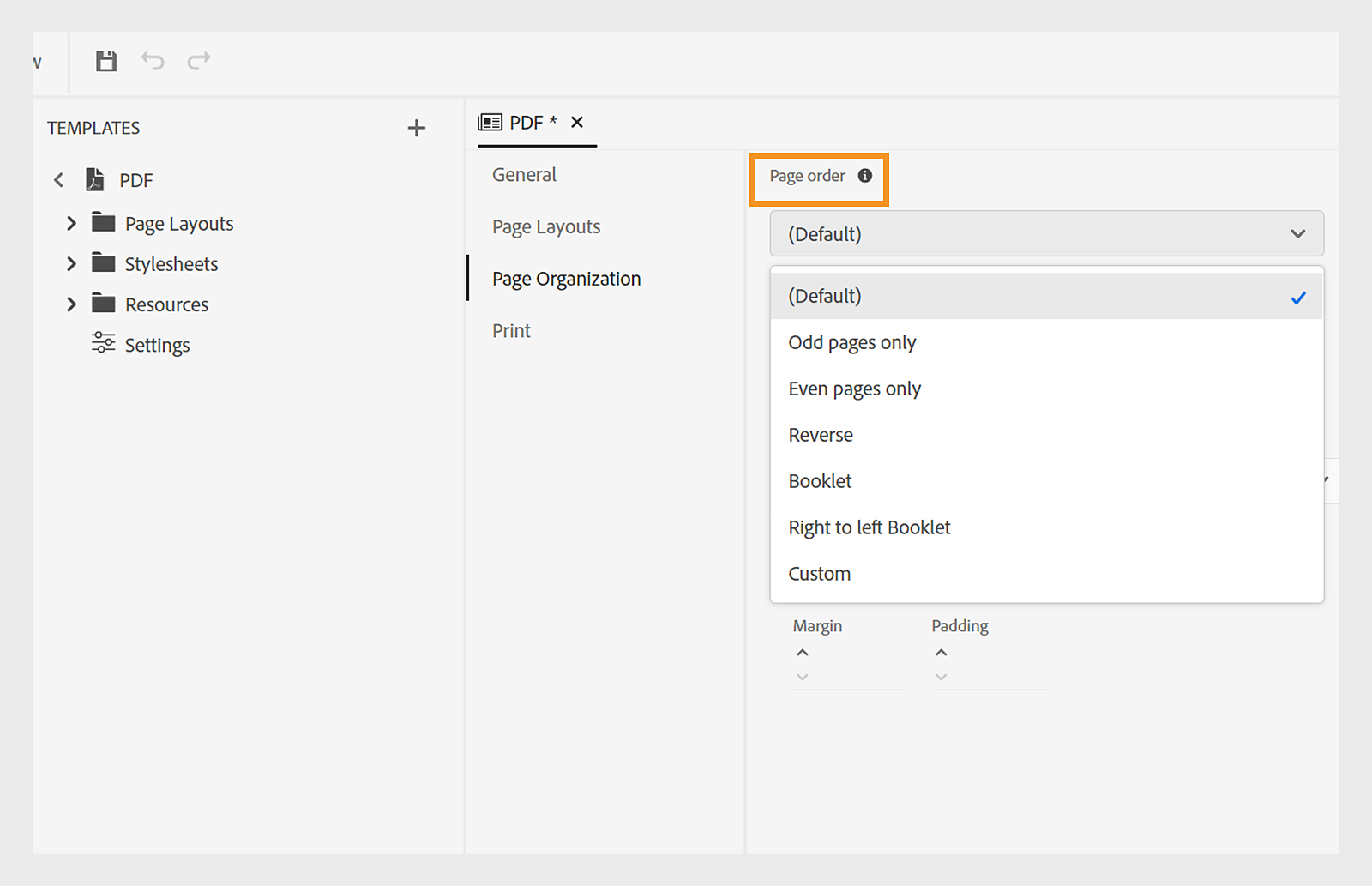
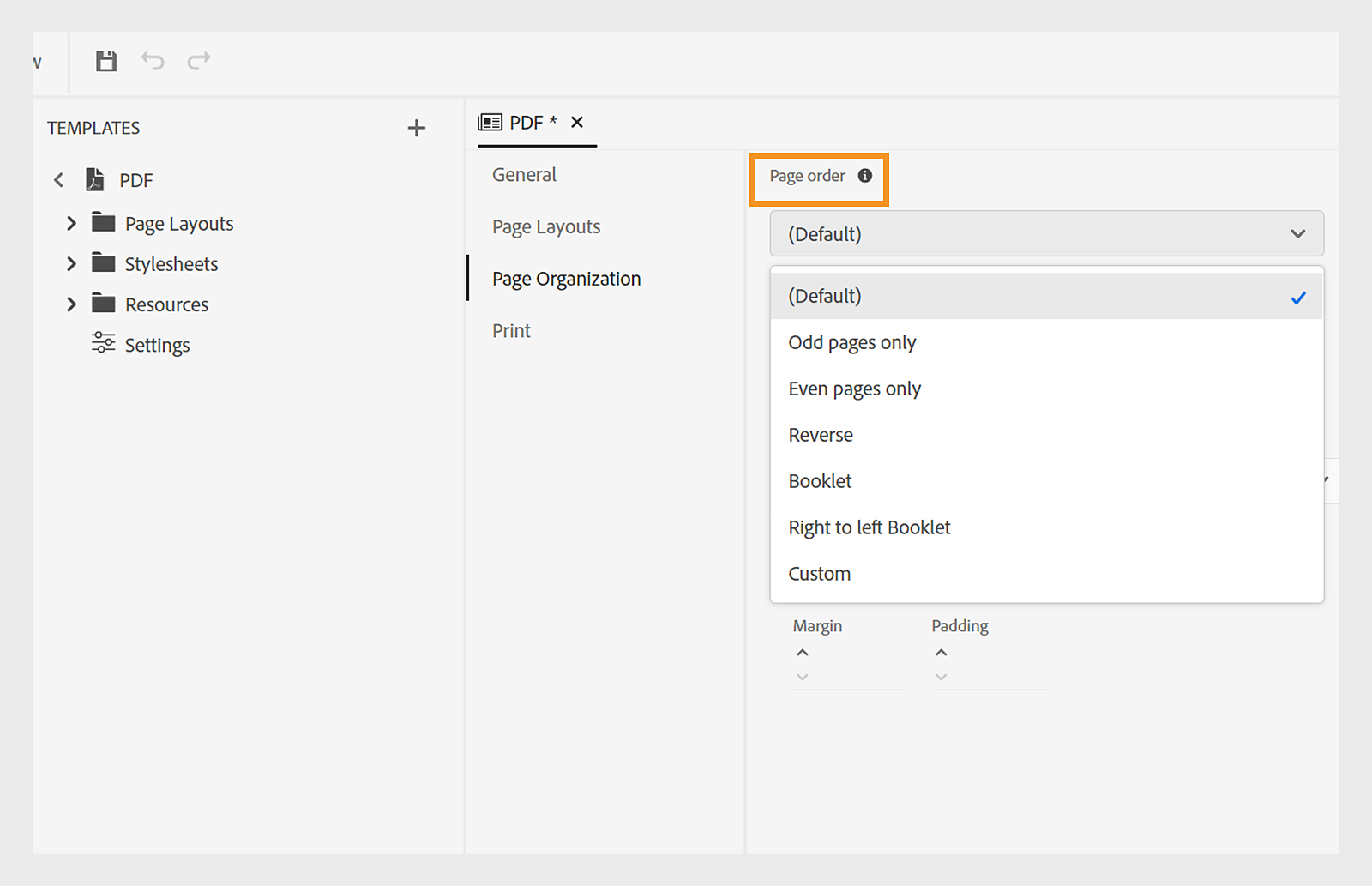
用語集ページのハイパーリンクをネイティブの PDF 出力に挿入する
最新のアップデートでは、用語集の用語をトピックに追加して、PDF 出力の用語集ページにハイパーリンクを挿入できます。 この機能を使用すると、PDF 出力にリンクを作成できます。用語をクリックして用語集ページにリダイレクトすると定義を読めるようになり、円滑に操作できます。 詳しくは、「用語集の用語を用語集ページに紐づけする」をご覧ください。


目次で章の自動番号付け機能を無効化する
これまでは、スタイルシートの指示に従って、PDF 出力の目次で章の自動番号付けを表示しない設定がありました。 このアップデートでは、目次で章の自動番号なしで章名を表示できるようになりました。テンプレート/設定/全般の「目次に章の自動番号を表示しない」オプションの選択を解除することで簡単に設定できます。
詳しくは、「目次で章の自動番号を表示しない」をご覧ください。


ページレイアウトの最初の表示箇所のみページ番号をリセットする
これまでは、どのレイアウトでも最初のページのページ番号をリセットできました。 この場合、そのレイアウトでは最初のページの表示箇所をすべてリセットすることになりました。 RoboHelp の最新のアップデートでは、ページレイアウトの最初の表示箇所だけに特定してページ番号をリセットできるようになりました。次のページ以降は自動で番号が付けられます。 例えば、ページ番号を 2 から再スタートするように設定して、「最初の表示箇所にのみ適用」オプションを選択すると、最初の章の最初のページがページ番号 2 で始まります。 次のページからは 2 以降の番号が自動で付けられます。
詳しくは、「ページ番号付けの再開」をご覧ください。


このリリースで修正されたバグ
このリリースで修正されたバグのリストを確認するには、修正された問題をご覧ください。
ご質問または共有するアイデアがある場合
質問したいことや共有したいアイデアがあれば、Adobe RoboHelp コミュニティに参加してください。皆様からのご意見をお待ちしております。